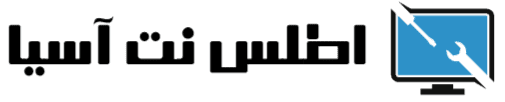راه اندازی اکتیو دایرکتوری
نحوه ایجاد سرور اکتیو دایرکتوری در ویندوز سرور 2003
این مقاله نحوه نصب و پیکربندی یک نصب اکتیو دایرکتوری جدید را در یک محیط آزمایشگاهی که شامل ویندوز سرور 2003 و اکتیو دایرکتوری است، شرح میدهد.
برای: Windows Server 2003
شماره کیلوبایت اصلی: 324753 اعمال می شود
توجه داشته باشید
برای این منظور در محیط آزمایشگاهی به دو سرور شبکه ای نیاز دارید که ویندوز سرور 2003 را اجرا می کنند.
اکتیو دایرکتوری را ایجاد کنید
پس از نصب ویندوز سرور 2003 بر روی یک سرور مستقل، Active Directory Wizard را برای ایجاد جنگل یا دامنه جدید Active Directory اجرا کنید و سپس کامپیوتر Windows Server 2003 را به اولین کنترل کننده دامنه در جنگل تبدیل کنید. برای تبدیل کامپیوتر ویندوز سرور 2003 به اولین کنترل کننده دامنه در جنگل، مراحل زیر را دنبال کنید:
CD-ROM Windows Server 2003 را در درایو CD-ROM یا DVD-ROM رایانه خود قرار دهید.
روی Start کلیک کنید ، روی Run کلیک کنید و سپس dcpromo را تایپ کنید .
برای شروع Active Directory Installation Wizard روی OK کلیک کنید و سپس روی Next کلیک کنید .
روی Domain controller برای دامنه جدید کلیک کنید و سپس روی Next کلیک کنید .
روی Domain در یک جنگل جدید کلیک کنید و سپس روی Next کلیک کنید .
نام کامل DNS را برای دامنه جدید مشخص کنید. توجه داشته باشید که چون این روش برای یک محیط آزمایشگاهی است و شما این محیط را در زیرساخت DNS موجود خود ادغام نمیکنید، میتوانید از چیزی عمومی مانند mycompany.local برای این تنظیم استفاده کنید. روی Next کلیک کنید .
نام دامنه پیشفرض NetBIOS را بپذیرید (اگر از پیشنهاد مرحله 6 استفاده کردهاید، این “mycompany” است). روی Next کلیک کنید .
پایگاه داده و محل فایل لاگ را روی تنظیمات پیش فرض پوشه c:\winnt\ntds قرار دهید و سپس روی Next کلیک کنید .
محل پوشه Sysvol را روی تنظیمات پیش فرض پوشه c:\winnt\sysvol قرار دهید و سپس روی Next کلیک کنید .
روی Install کلیک کنید و سرور DNS را در این رایانه پیکربندی کنید و سپس روی Next کلیک کنید .
روی Permissions compatible only با سرورها یا سیستم عامل های Windows 2000 یا Windows Server 2003 کلیک کنید و سپس روی Next کلیک کنید .
از آنجایی که این یک محیط آزمایشگاهی است، رمز عبور Directory Services Restore Mode Administrator را خالی بگذارید. توجه داشته باشید که در یک محیط تولید کامل، این رمز عبور با استفاده از فرمت رمز عبور امن تنظیم می شود. روی Next کلیک کنید .
گزینه هایی را که انتخاب کرده اید بررسی و تأیید کنید و سپس روی Next کلیک کنید .
نصب اکتیو دایرکتوری ادامه دارد. توجه داشته باشید که این عملیات ممکن است چند دقیقه طول بکشد.
هنگامی که از شما خواسته شد، کامپیوتر را مجددا راه اندازی کنید. پس از راه اندازی مجدد رایانه، تأیید کنید که رکوردهای مکان سرویس سیستم نام دامنه (DNS) برای کنترل کننده دامنه جدید ایجاد شده است. برای تأیید اینکه سوابق موقعیت مکانی سرویس DNS ایجاد شده است، این مراحل را دنبال کنید:
- روی Start کلیک کنید ، به Administrative Tools اشاره کنید و سپس روی DNS کلیک کنید تا DNS Administrator Console راه اندازی شود.
- نام سرور را گسترش دهید، Forward Lookup Zones و سپس دامنه را گسترش دهید.
- بررسی کنید که پوشههای _msdcs، _sites، _tcp و _udp وجود دارند. این پوشه ها و سوابق موقعیت سرویس که در آنها وجود دارد برای عملیات Active Directory و Windows Server 2003 حیاتی هستند.
کاربران و رایانه ها را به دامنه اکتیو دایرکتوری اضافه کنید
پس از ایجاد دامنه اکتیو دایرکتوری جدید، یک حساب کاربری در آن دامنه ایجاد کنید تا به عنوان یک حساب مدیریتی از آن استفاده کنید. وقتی آن کاربر به گروههای امنیتی مناسب اضافه شد، از آن حساب برای افزودن رایانهها به دامنه استفاده کنید.
برای ایجاد یک کاربر جدید، مراحل زیر را دنبال کنید:
روی Start کلیک کنید ، به Administrative Tools اشاره کنید و سپس Active Directory Users and Computers را کلیک کنید تا کنسول Active Directory Users and Computers راه اندازی شود.
روی نام دامنه ای که ایجاد کردید کلیک کنید و سپس محتوا را گسترش دهید.
روی Users کلیک راست کنید ، به New اشاره کنید و سپس روی User کلیک کنید .
نام، نام خانوادگی و نام ورود کاربر جدید را تایپ کنید و سپس روی Next کلیک کنید .
یک رمز عبور جدید تایپ کنید، رمز عبور را تأیید کنید و سپس برای انتخاب یکی از کادرهای زیر کلیک کنید:
- کاربران باید در ورود بعدی رمز عبور را تغییر دهند (برای اکثر کاربران توصیه می شود)
- کاربر نمی تواند رمز عبور را تغییر دهد
- رمز عبور هرگز منقضی نمی شود
- حساب غیرفعال است
روی Next کلیک کنید .
اطلاعاتی را که ارائه کردید مرور کنید و اگر همه چیز درست بود، روی Finish کلیک کنید .
پس از ایجاد کاربر جدید، به این حساب کاربری عضویت در گروهی بدهید که به آن کاربر اجازه انجام وظایف مدیریتی را می دهد. از آنجایی که این یک محیط آزمایشگاهی است که شما کنترل آن را در دست دارید، می توانید با عضویت در گروه مدیران Schema، Enterprise و Domain به این حساب کاربری دسترسی کامل مدیریتی بدهید. برای افزودن حساب به گروههای مدیران Schema، Enterprise و Domain، این مراحل را دنبال کنید:
- در کنسول Active Directory Users and Computers، روی حساب جدیدی که ایجاد کرده اید راست کلیک کرده و سپس روی Properties کلیک کنید .
- روی برگه Member Of کلیک کنید و سپس روی Add کلیک کنید .
- در کادر محاوره ای Select Groups ، یک گروه را مشخص کنید و سپس روی OK کلیک کنید تا گروه هایی را که می خواهید به لیست اضافه کنید.
- فرآیند انتخاب را برای هر گروهی که کاربر نیاز به عضویت در حساب دارد، تکرار کنید.
- برای اتمام روی OK کلیک کنید.
آخرین مرحله در این فرآیند اضافه کردن یک سرور عضو به دامنه است. این فرآیند برای ایستگاه های کاری نیز اعمال می شود. برای افزودن کامپیوتر به دامنه، مراحل زیر را دنبال کنید:
به رایانه ای که می خواهید به دامنه اضافه کنید وارد شوید.
روی My Computer کلیک راست کرده و سپس روی Properties کلیک کنید .
روی تب Computer Name و سپس Change کلیک کنید .
در کادر محاوره ای Computer Name Changes ، روی Domain در زیر Member Of کلیک کنید و سپس نام دامنه را تایپ کنید. روی OK کلیک کنید .
وقتی از شما خواسته شد، نام کاربری و رمز عبور حسابی را که قبلا ایجاد کردهاید تایپ کنید و سپس روی OK کلیک کنید .
پیامی برای ورود شما به دامنه ایجاد می شود.
روی OK کلیک کنید تا به تب Computer Name برگردید و سپس روی OK کلیک کنید تا تمام شود.
اگر از شما خواسته شد کامپیوتر را مجددا راه اندازی کنید.
عیب یابی: نمی توانید snap-in های Active Directory را باز کنید
پس از اتمام نصب اکتیو دایرکتوری، ممکن است نتوانید snap-in Active Directory Users and Computers را راه اندازی کنید و ممکن است پیام خطایی دریافت کنید که نشان می دهد نمی توان با هیچ مرجعی برای احراز هویت تماس گرفت. اگر DNS به درستی پیکربندی نشده باشد، ممکن است رخ دهد. برای حل این مشکل، بررسی کنید که مناطق موجود در سرور DNS شما به درستی پیکربندی شدهاند و سرور DNS شما برای منطقهای که نام دامنه Active Directory را در بر میگیرد، اختیار دارد. اگر به نظر می رسد مناطق صحیح هستند و سرور دارای اختیارات دامنه است، سعی کنید snap-in Active Directory Users and Computers را دوباره راه اندازی کنید. اگر همان پیغام خطا را دریافت کردید، از ابزار DCPROMO برای حذف اکتیو دایرکتوری، راه اندازی مجدد رایانه و سپس نصب مجدد Active Directory استفاده کنید.